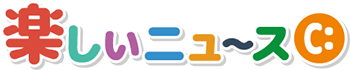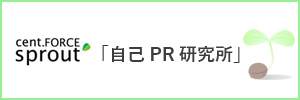前回はショートカット操作に必要なキーを説明しましたが、今回から具体的なショートカット操作を説明していきます。
今回はCtrlキーを使ったショートカット操作を7つ紹介します。
全部覚える必要はありませんので、「これって便利かも」と思ったものから使ってみてください。
ショートカット操作の中でも、このCtrlキーを最もよく使うという人が多いのではないかと思います。
筆者もその一人です。前回の冒頭で紹介したコピペ(コピー&ペーストの略で、文字等のコピー操作のこと)だけでも1日で50回くらいは使っているかもしれません。
とても便利ですので、ぜひ覚えてみましょう!
- 1. コピー

選択した文字やファイルをコピーします。
コピーした文字やファイルや一旦、クリップボードというところに一時的に保持されます。
クリップボードはパソコンの内部にあるため、内容を見ることはできません。
コピーや切り取りの操作が行われると、クリップボードに保持された内容は上書きされて消えてしまいます。
- 2. 切り取り

選択した文字やファイルを切り取ります。
コピーと同じく、切り取った文字やファイルは一旦、クリップボードに保持されますが、切り取られた文字やファイルはその場から無くなってしまいます。
文字の切り取りをキャンセルするには後で説明する「アンドゥ」を、ファイルの切り取りをキャンセルするにはEscキーを押すとキャンセルすることができます。
- 3. ペースト(貼り付け)

クリップボードにある内容を貼り付けます。コピー操作とあわせて「コピペ」と呼ばれます。
文字はコピー、切り取りに関係なく、クリップボードにある文字を何度でもペーストできます。
ファイルはコピーの場合のみ、何度でもペーストできます。同じ名前のファイルがある場合、上書きするかどうか確認されます。
同じフォルダにある同じファイルをコピーした場合、ファイル名に「- コピー」という文字が加えられますので、必要に応じて変更してください。
ファイルを切り取った場合は一度しかペーストできません。
- 4. アンドゥ(やり直し)

直前に行った処理のやり直し(キャンセル)ができます。
文字であれば入力前に、ファイルであればペースト、作成前に戻ります。複数回実行すると、その回数だけやり直されます。現実世界にも実装してほしい機能です。
- 5. リドゥ(やり直しのやり直し)

アンドゥのやり直し(キャンセル)ができます。
やり直しを無かったことにし、文字であれば編集された状態に戻します。以下のようにアンドゥとリドゥを繰り返すと削除したファイルが戻らなくなることがあるため、ご注意ください。(ゴミ箱から復元できます)
- ファイルを削除
- アンドゥを行う(ファイルが戻る)
- リドゥを行う(再びファイルが削除される)
- アンドゥを行ってもファイルが復元されなくなる
- 6. 全選択

メモ帳で開いている文字や、エクスプローラーで表示しているファイルなどをすべて選択します。
選択後はコピー、切り取り、削除などの処理を行います。何でもないところをクリックしたり、矢印キーを押したりすると選択が解除されます。
7. 検索

ブラウザやメモ帳などで検索を行います。
エクスプローラーの場合、リボンと呼ばれる画面上部に検索タブが表示されます。
今回紹介したショートカット操作のほとんどは、一般的なキーボードでは左手だけで操作できます。
簡単に操作できる反面、操作ミスも起こりやすいのでご注意ください。
コピー(Cキー)と切り取り(Xキー)は隣り合っているため、筆者は何度もアクシデントを経験しています…。
【宣伝】
タイピング練習にはタイピング速度測定がオススメ!